| 4、选择复制层,添加样式。 |
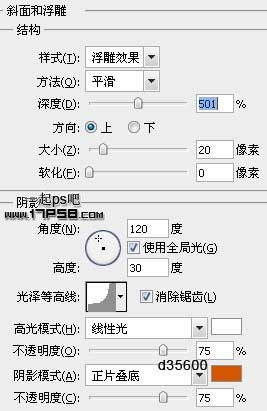 |
| 5、效果如下,高光效果已经出来了。 |
 |
| 6、在2个文字层中间新建图层2,调出文字选区,设置前景色和背景色,数值请采样我的截图,滤镜>渲染>云彩。 |
 |
 |
7、滤镜>纹理>拼缀图,图层模式改为叠加。 

剩下的就容易了,新建图层前景色白色高光笔刷点几下,完成最终效果。 
标签:
| 4、选择复制层,添加样式。 |
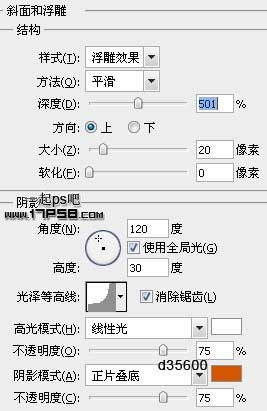 |
| 5、效果如下,高光效果已经出来了。 |
 |
| 6、在2个文字层中间新建图层2,调出文字选区,设置前景色和背景色,数值请采样我的截图,滤镜>渲染>云彩。 |
 |
 |
7、滤镜>纹理>拼缀图,图层模式改为叠加。 

剩下的就容易了,新建图层前景色白色高光笔刷点几下,完成最终效果。 